Содержание:
Способ 1: Стандартные сочетания клавиш
В настоящее время на сайте VK Музыки вполне можно управлять воспроизведением треков с клавиатуры при помощи нескольких доступных по умолчанию сочетаний клавиш. Для этого предусмотрено три зарезервированных комбинации со строгой привязкой к англоязычной раскладке, что важно учитывать заранее:
| Сочетание клавиш | Функция |
|---|---|
| «ALT+J» | предыдущий трек из списка |
| «ALT+K» | воспроизвести/остановить музыку |
| «ALT+L» | следующий трек из списка |
Для работоспособности каждого сочетания клавиш важно не только перейти на англоязычную раскладку, но также вручную включить музыку на сайте, убедившись в появлении плеера на верхней панели. При этом, как нетрудно догадаться, работать кнопки будут исключительно при нахождении на сайте социальной сети и открытом браузере.
Способ 2: Мультимедийные клавиши
Наиболее простой из сторонних способов управления музыкой в VK заключается в использовании мультимедийных клавиш на клавиатуре. Чаще всего на внешних устройствах для этого выделен целый отдельный ряд в верхней или боковой части, где каждая клавиша имеет соответствующие маркеры.
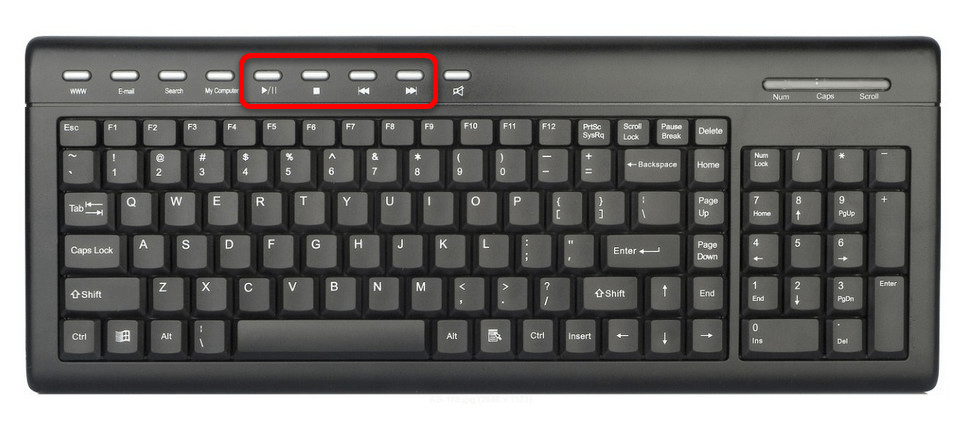
Дополнительно нельзя не отметить ноутбуки, практически всегда оснащенные такими клавишами, но уже с привязкой к специальной кнопке «FN», которую требуется использовать в сочетании. К примеру, если на клавише «F3» нарисован значок воспроизведения и паузы, то для включения музыки необходимо нажать «FN+F3», или же просто изменить соответствующим образом настройки BIOS.
Подробнее: Способы включения кнопки FN на ноутбуках
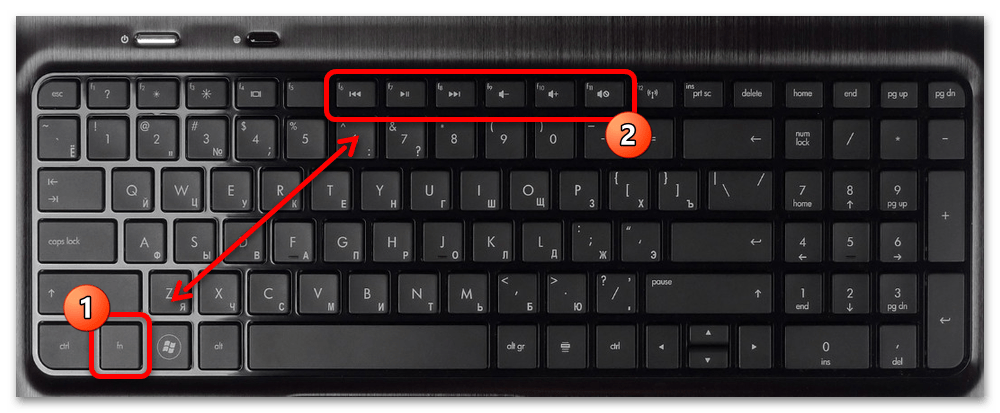
По аналогии с клавиатурами ноутбуков, портативные устройства также могут быть комбинированными и требовать нажатия кнопки управления музыки вместе с функциональной клавишей. Главным отличием от предыдущего варианта, как правило, выступает отсутствие настроек, позволяющих обойти сочетание клавиш для удобства.
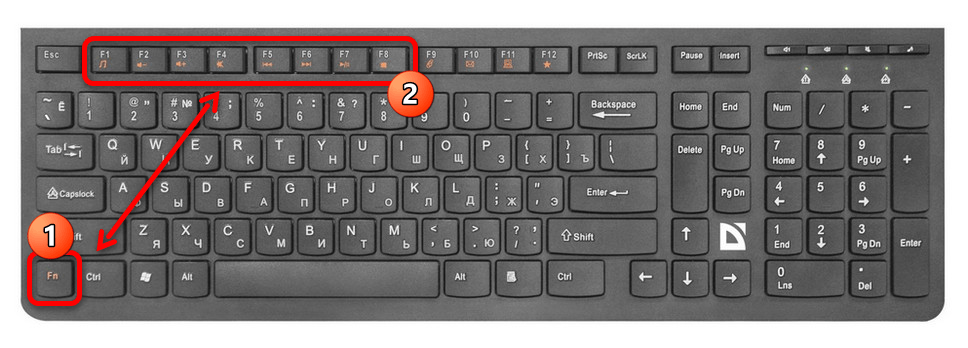
Чтобы воспроизвести музыку на сайте данного сервиса и впоследствии управлять ею с клавиатуры, прежде всего необходимо хотя бы один раз нажать кнопку воспроизведения вручную. Если этого не сделать, системный плеер, через который происходит управление, просто не сможет обнаружить VK, несмотря на открытый сайт.
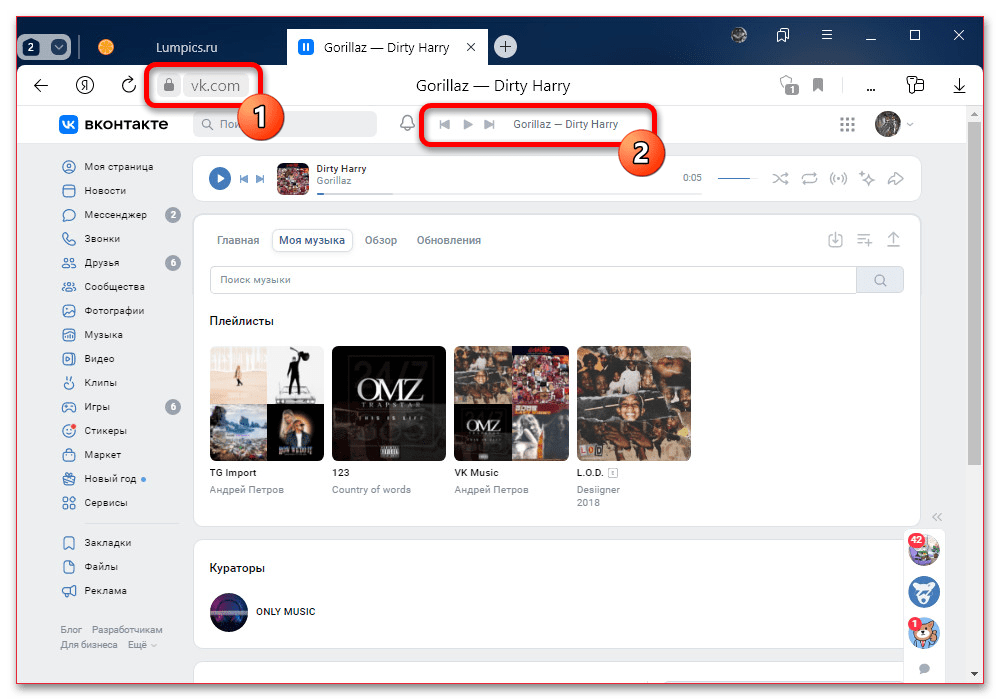
Во время воспроизведения при выполнении каждого действия в левой верхней области экрана будет появляться системный плеер с кнопками управления и информацией о проигрываемой музыке (актуально для Windows 10). Избавиться от данного окна нельзя и, более того, воспроизведение любого другого контента на компьютере или закрытие сайта приведет к ограничению доступа.
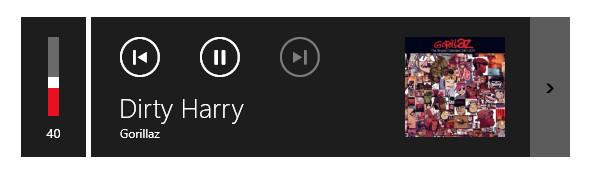
Обратите внимание, что иногда при использовании мультимедийных клавиш могут возникать проблемы, в частности, моментальная остановка музыки после нескольких секунд воспроизведения. Связано это чаще всего с отсутствием подписки, но легко обходится путем использования клавиш на любой другой вкладке браузера.
Способ 3: Сторонние средства
Последнее, что можно использовать в рамках решения поставленной задачи, это сторонние расширения для браузера, представляющие собой полноценные мультимедийные плееры для VK с поддержкой «своих» сочетаний клавиш. Вдобавок к этому, данный способ является единственным вариантом, позволяющим добавлять новые треки по нажатию одной кнопки, например, если вы часто прослушиваете музыку в бесконечном режиме.
- Как и с любым другим дополнением, первым делом следует перейти по указанной выше ссылке, нажать «Установить» и подтвердить добавление во всплывающем окне. Однако доступно данное расширение только в магазине Chrome и, следовательно, может быть установлено лишь на совместимые браузеры.
- Чтобы воспользоваться основными возможностями расширения, придется обратиться к настройкам браузера, которые могут значительно отличаться в зависимости от программы. Как правило, для этого необходимо перейти на страницу со списком установленных расширений через основное меню и открыть вкладку «Быстрые клавиши».
- Находясь на указанной странице, найдите блок с настройками горячих клавиш рассматриваемого расширения. Установить или изменить существующую комбинацию можно путем щелчка по форме в первой колонке напротив того или иного действия и последующего нажатия требуемых клавиш на клавиатуре.
- Обязательно через рядом расположенный список установите значение «Глобально» или «Во всех программах», чтобы расширение работало даже при сворачивании браузера. При этом учитывайте, что выбранная вами комбинация вполне может конфликтовать с другими программами, используемыми во время прослушивания.
- По завершении откройте веб-сайт ВКонтакте и попробуйте воспользоваться установленными клавишами. Также можете использовать плеер, отображаемый при нажатии по иконке расширения на верхней панели браузера.
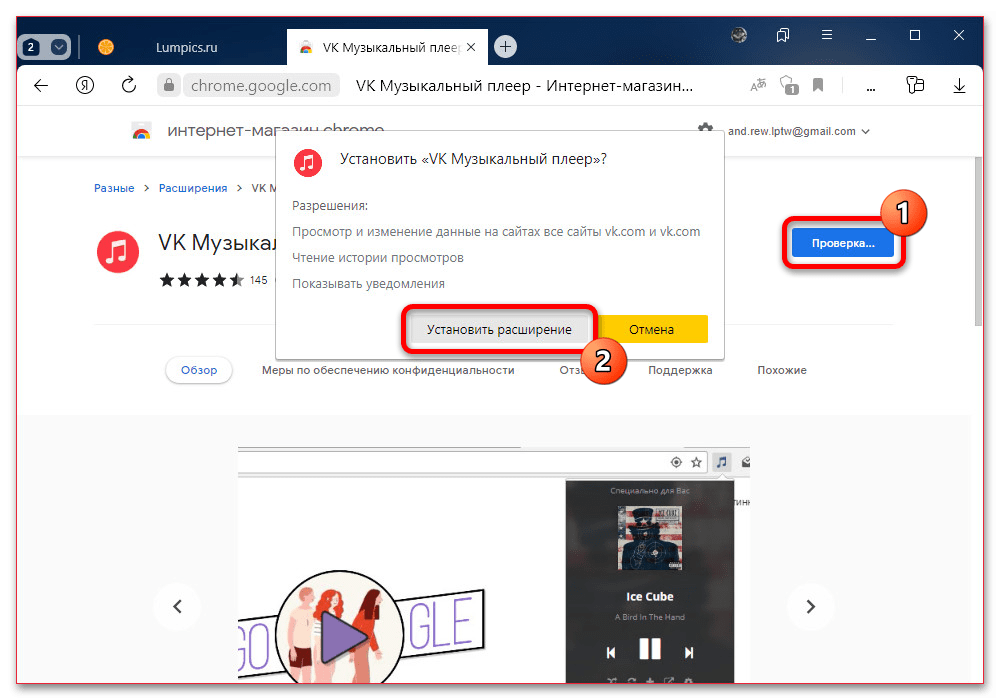
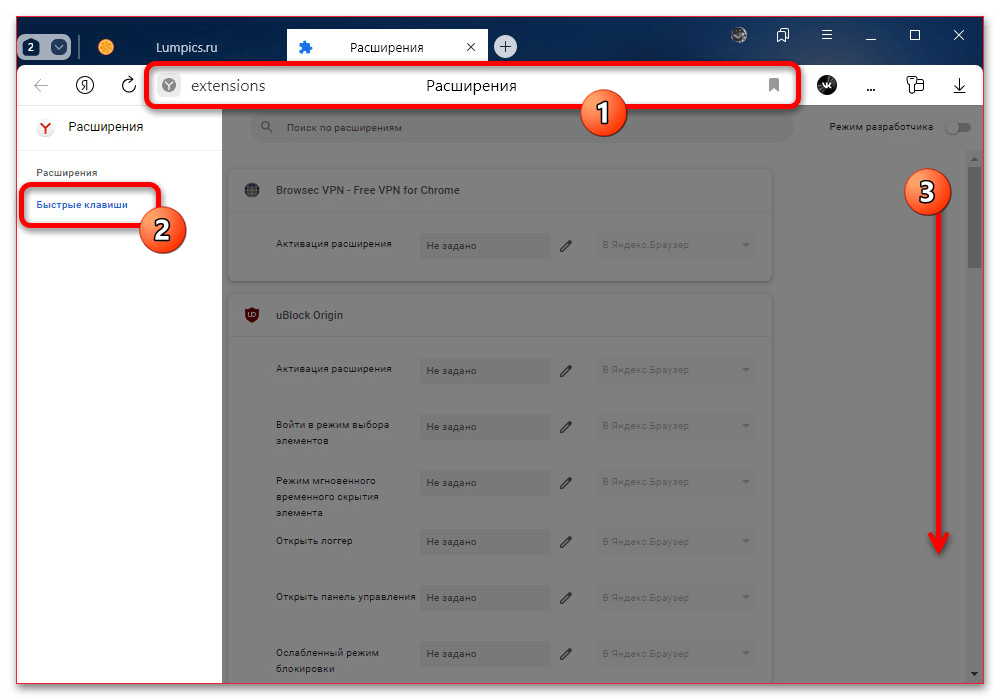
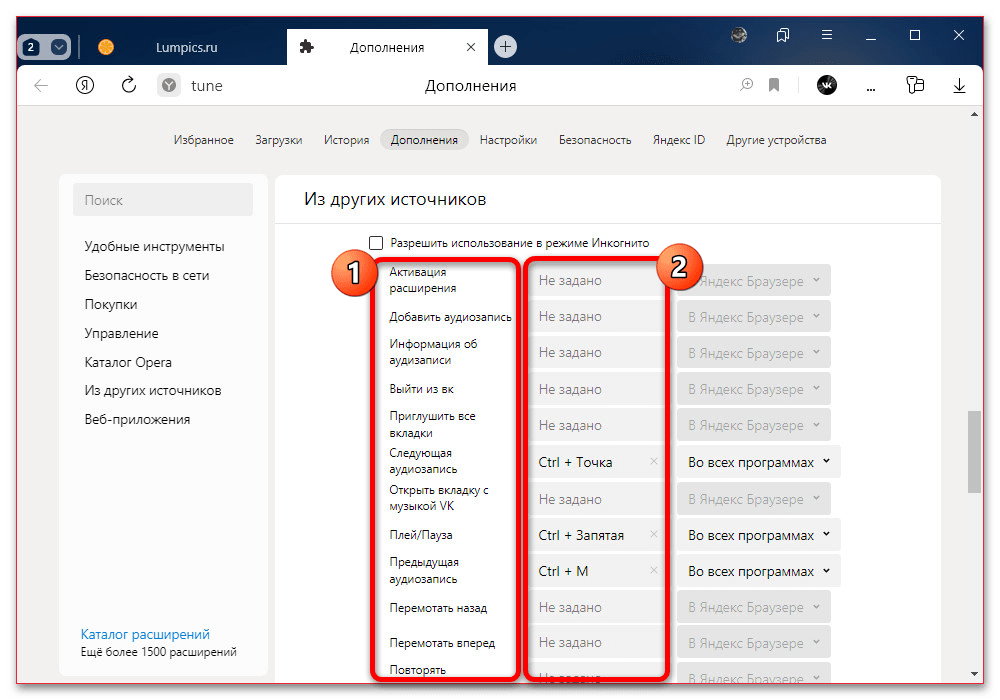
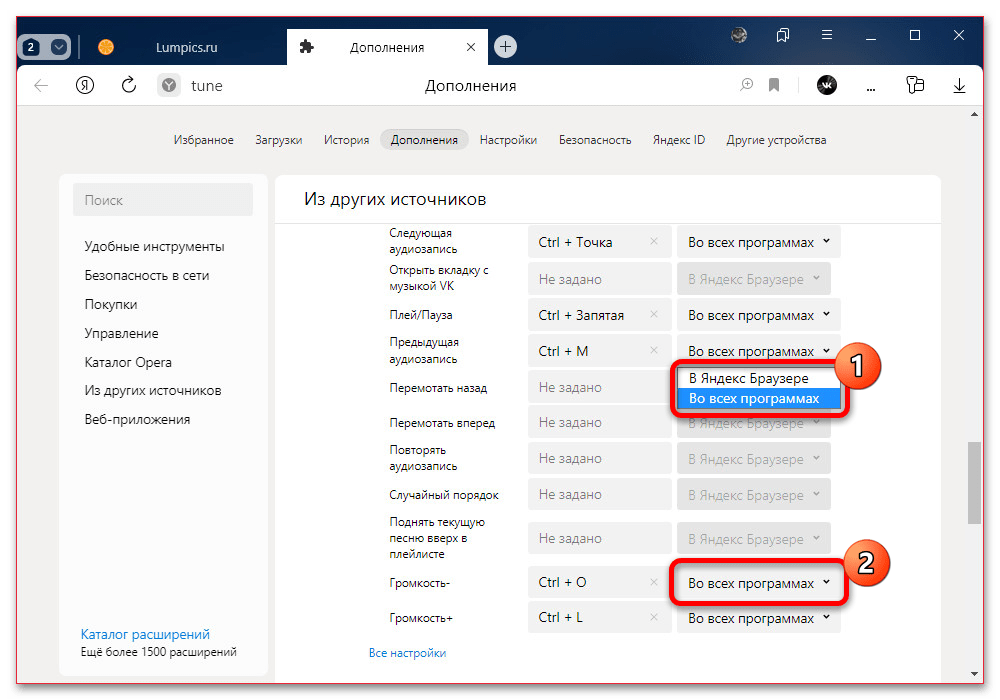
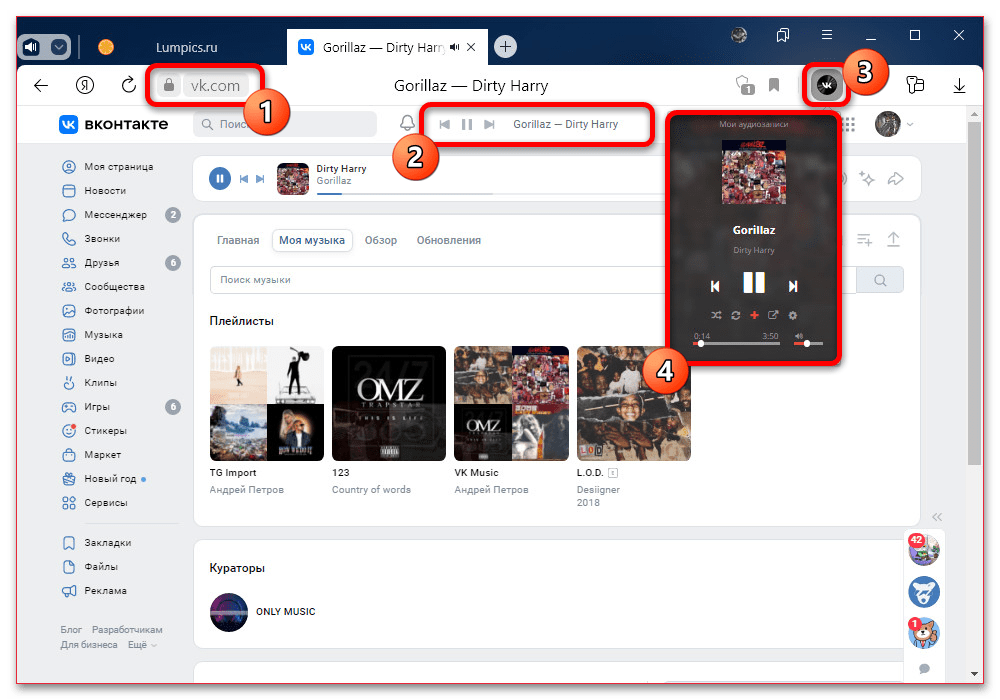
Указанное расширение в настоящее время позволяет использовать далеко не все сочетания клавиш, что можно заметить, если попробовать все доступные варианты. Более того, нельзя в качестве действия установить всего одну кнопку – так или иначе, в связке должна присутствовать хотя бы одна функциональная клавиша, будь то «ALT», «CTRL» или «SHIFT».
 Наш Telegram каналТолько полезная информация
Наш Telegram каналТолько полезная информация
 Как передать группу ВКонтакте
Как передать группу ВКонтакте
 Как посмотреть начало переписки ВКонтакте
Как посмотреть начало переписки ВКонтакте
 Как убрать местоположение на фото ВКонтакте
Как убрать местоположение на фото ВКонтакте
 Как найти заметки ВКонтакте
Как найти заметки ВКонтакте
 Как изменить город ВКонтакте
Как изменить город ВКонтакте
 Как удалить участника из группы ВКонтакте
Как удалить участника из группы ВКонтакте
 Почему не отправляются сообщения ВКонтакте
Почему не отправляются сообщения ВКонтакте
 Как добавить в друзья ВКонтакте
Как добавить в друзья ВКонтакте
 Завершение всех сеансов ВКонтакте
Завершение всех сеансов ВКонтакте
 Как сделать ссылку на группу ВКонтакте
Как сделать ссылку на группу ВКонтакте
 Как создать альбом в группе ВКонтакте
Как создать альбом в группе ВКонтакте
 Узнаем количество сообщений в диалоге ВКонтакте
Узнаем количество сообщений в диалоге ВКонтакте
 Вставляем ссылку в текст ВКонтакте
Вставляем ссылку в текст ВКонтакте
 Удаляем людей из беседы ВКонтакте
Удаляем людей из беседы ВКонтакте
 Решение проблем с воспроизведением видео ВКонтакте
Решение проблем с воспроизведением видео ВКонтакте
 Удаление всех аудиозаписей ВКонтакте
Удаление всех аудиозаписей ВКонтакте
 Как переголосовать ВКонтакте
Как переголосовать ВКонтакте
 Поиск группы ВКонтакте
Поиск группы ВКонтакте
 Изменение темы оформления для ВКонтакте
Изменение темы оформления для ВКонтакте
 Как сокращать ссылки ВКонтакте
Как сокращать ссылки ВКонтакте lumpics.ru
lumpics.ru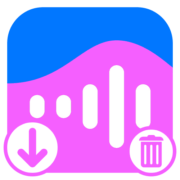


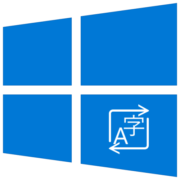
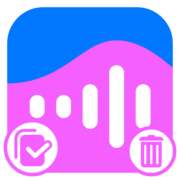


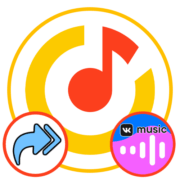

Добрый день! да, помогла! установил расширение, задал нужные мне клавиши и в путь)